티스토리 뷰
출처: allroundplaying.tistory.com/15
오래된 글이라 예전 버전 기준. 편의 기능만 참고하려고 출처를 밝힌 후 스크랩했습니다.
Xshell은 원격 터미널 프로그램이다
필자는 Secure CRT, Putty, Xshell
이 세 가지를 써봤는데
Xshell이 가장 괜찮았다
그리고 정책도 훌륭하다

(* 개인 노트북에 설치하면 좋을 듯하다 )
단, 회사다니시는 분은 라이센스사서 쓰길!
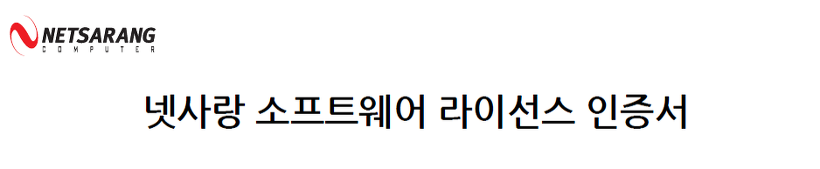
일단, 파일을 구하자

이전이전
0
약간의 정보를 요구한다 (이름/메일)
( * 여기서 돌아가는 유저가 꽤 있을 것 같다)
설치 시작
* 매우 쉬움 주의!

이전이전
0

환영문구
다음버튼 클릭

일단은 "가정 / 학교"버전으로 선택하십시다 ~

정책동의 해주시고

설치경로 확인 한 다음

프로그램 폴더에 어떤 이름일지 확인 해주고
설치 버튼 누르면 설치 시작

10 ~ 30초정도면 설치완료입니다

이렇게 실행됨을 볼 수 있죠

라이센스는 추후 등록 가능하다
Register Xshell 메뉴를 이용!
여기서부터는
XFTP 설치과정 입니다.

이전이전
0

안내문구 확인~

가정 / 학교 버전 선택

정책 동의하고
( 위에 것 반복중입니다~ )

마찬가지로 프로그램 폴더 확인 합니다

설치 다되면

완료되었다 확인 창 뜹니다
한 번 실행 해보죠

이렇게 보이는 군요
멋진 기능들이 있습니다
첫 번째 xftp 연동기능
Xshell -> XFTP연동
해당 터미널에서 Crtl + Alt + F
파일을 옮기고 싶을 때 이렇게 쓰면 편합니다

이전이전
0
두 번째, 세션 탭 더블클릭
( 세션 하나 간편히 열기 )

이전이전
0
세 번째 세션 드래그
( 세션창 도킹 )

이전이전
0
네 번째 멀티세션 입력기능
여러 세션에 똑같은 명령어를 날려야 하는 경우
참 편리합니다

이전이전
0
이상으로 Xshell & Xftp설치편을 마치겠습니다
'Server' 카테고리의 다른 글
| Windows에서 ChatGPT로 Linux Terminal 사용하기 (0) | 2023.02.15 |
|---|---|
| Let's Encrypt 인증서 갱신 오류 해결하기(certbot renew 안 될 때) (0) | 2023.02.14 |
| [Azure] Microsoft Azure 활용하기 - Nextcloud 구축 / 도메인 연결 / 인증서 설치 (0) | 2021.03.17 |
| Ubuntu 서버에 NextCloud 설치 / 도메인 연결 / 인증서 설치 (0) | 2021.03.14 |
| [Azure] Microsoft Azure 사용하기 - 무료 도메인 및 가상 머신 생성(서버 구축) (0) | 2021.03.13 |
